在学习IT技术的过程中,经常会遇到mysql服务连接数据库的问题,尤其对于刚接触开发的同学。在此我总结了mysql服务的详细安装与配置过程,具体步骤如下:
首先,确定你的电脑是否安装了mysql服务:
方法一:“开始”菜单——运行——cmd打开命令窗口,输入“services.msc”,按“回车键”,查看是否有MySQL,如果有,则证明你的电脑已安装了mysql服务,如果没有,则在连接数据库之前需要安装mysql服务。
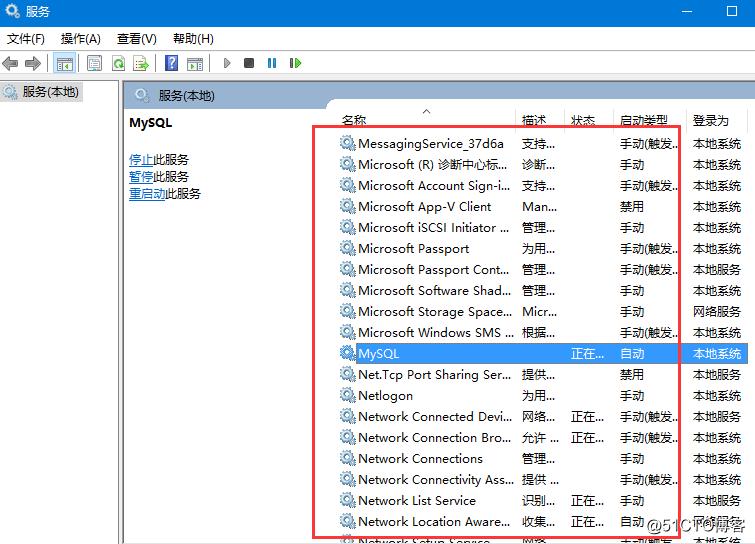
方法二:直接打开命令,输入mysql查看,如果出现版本信息,则证明已安装,反之则没有。
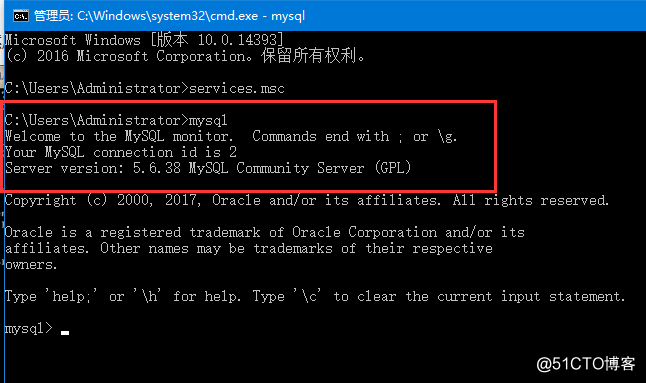
mysql服务安装与配置:
1、下载mysql服务
官网地址:https://dev.mysql.com/downloads/mysql/5.6.html#downloads
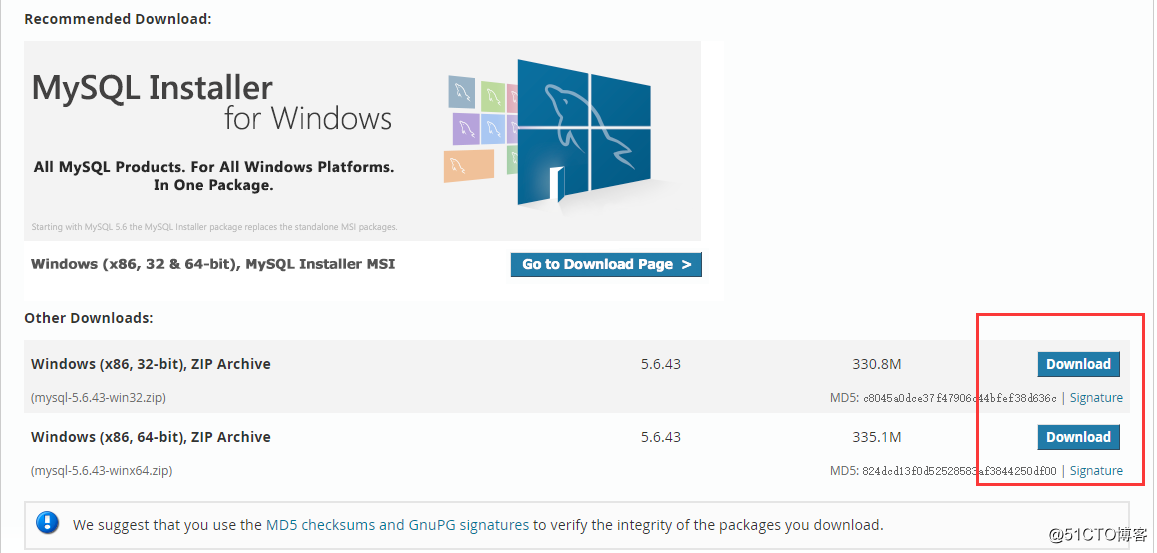
2、下载之后,解压缩。例如我下载的是mysql-5.6.38-winx64,目录结构如下:

3、复制my-default.ini文件,并改名为my.ini。然后用文本编辑器打开my.ini文件,在[mysqld]下添加两行:
basedir = mysql解压目录路径
datadir = mysql解压目录\data
例如,我的配置如下:
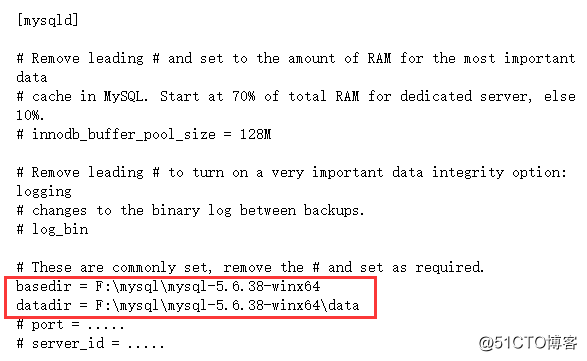
4、添加环境变量。计算机右击属性——高级系统设置——环境变量
系统变量——新建
变量名:MYSQL_HOME
变量值:mysql路径(例如:F:\mysql\mysql-5.6.38-winx64)
然后找到系统变量path,在path变量的值后加上%MYSQL_HOME%\bin
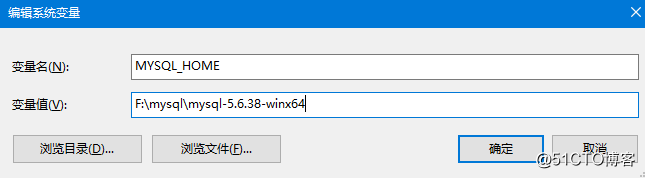
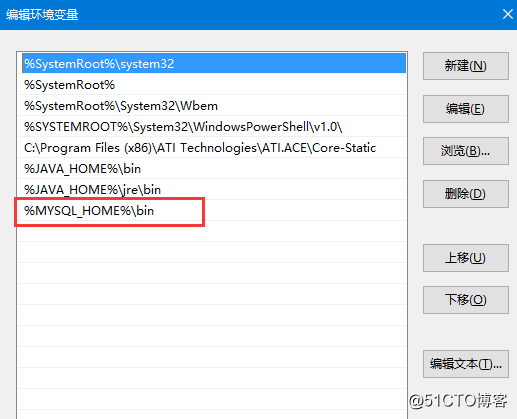
5、然后打开命令窗口,到指定目录下:cd F:\mysql\mysql-5.6.38-winx64\bin
输入命令 mysqld -install 安装服务
若出现 service successfully installed,则证明安装成功。
6、启动服务命令:net start mysql
mysql服务安装成功之后,接下来是数据库管理软件的安装。这里我提供了Navicat for MySQL的安装教程,有需要的朋友可以关注。
更多学习课程请关注小鹿老师的视频课程:http://edu.51cto.com/lecturer/13072457.html